Hoe groter dan 72 PT-lettertypegrootte te gebruiken in Photoshop CS5
Als u in Photoshop aan een project werkt dat een echt hoge resolutie moet hebben, dan bent u waarschijnlijk een probleem tegengekomen waarbij u uw tekst niet groot genoeg kunt maken. Photoshop CS5 heeft een vervolgkeuzemenu voor lettergroottes, maar het gaat slechts 72 pt. Gelukkig kun je echter hogere lettergroottes gebruiken. U hoeft alleen handmatig de lettergrootte in te voeren die u wilt gebruiken.
In dit artikel leert u hoe u uw aangepaste lettergrootte instelt en vervolgens een nieuwe tekstlaag in uw afbeelding met die lettergrootte maakt.
Een lettergrootte krijgen die groter is dan 72 pt in Photoshop CS5
De stappen in dit artikel leren je hoe je een nieuwe tekstlaag maakt die groter is dan 72 pt. Als u een bestaande lettergrootte groter dan 72 pt wilt maken, volgt u de stappen in dit artikel om te leren hoe u bestaande Photoshop-tekstlagen bewerkt, en past u de onderstaande stappen toe op uw geselecteerde tekst.
Stap 1: Open je afbeelding in Photoshop CS5.
Stap 2: klik op het gereedschap Horizontale tekst in de gereedschapskist aan de linkerkant van het venster.

Stap 3: Klik in het veld Lettergrootte instellen in de tekstwerkbalk bovenaan het venster. Houd er rekening mee dat u in het veld moet klikken in plaats van op de pijl rechts ervan te klikken.
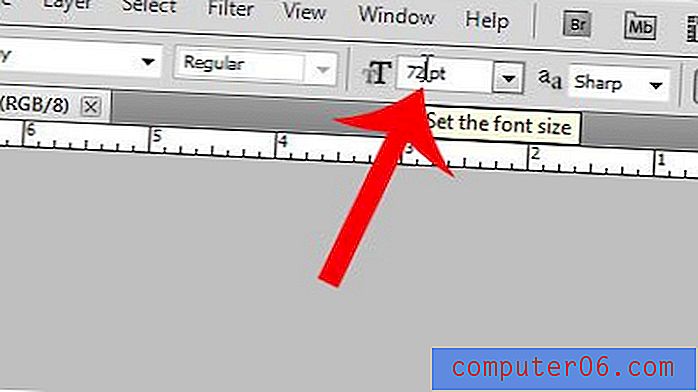
Stap 4: Verwijder de huidige pt-grootte en voer de gewenste grootte in. In de voorbeeldafbeelding hieronder ga ik een lettergrootte van 200 pt gebruiken. Druk op Enter op je toetsenbord nadat je de wijziging hebt aangebracht.
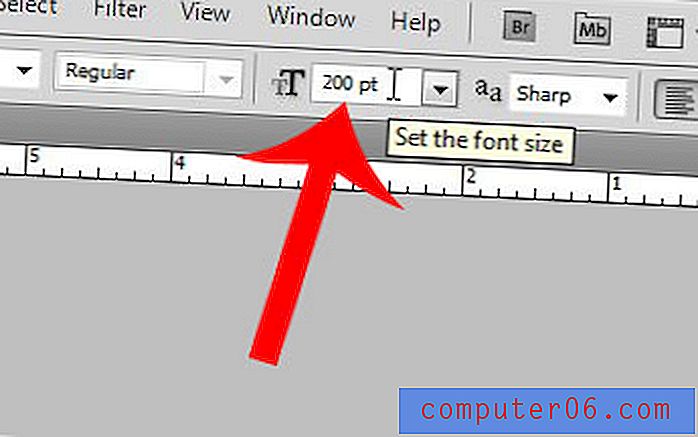
Vervolgens kunt u op uw afbeelding klikken en een nieuwe tekstlaag maken met de grotere lettergrootte die u zojuist hebt opgegeven.
Moet u uw tekst rasteren of probeert u een afbeelding met iemand te delen, maar ze hebben geen lettertype dat u hebt gebruikt? Leer hoe u uw tekstlaag kunt converteren naar een afbeeldingslaag en fouten kunt oplossen die optreden bij incompatibele lettertypen.



